이 포스팅은 쿠팡 파트너스 활동의 일환으로 수수료를 지급받을 수 있습니다.
✅ 포토샵 체험판을 설치하는 미리보기 가이드를 확인해보세요.
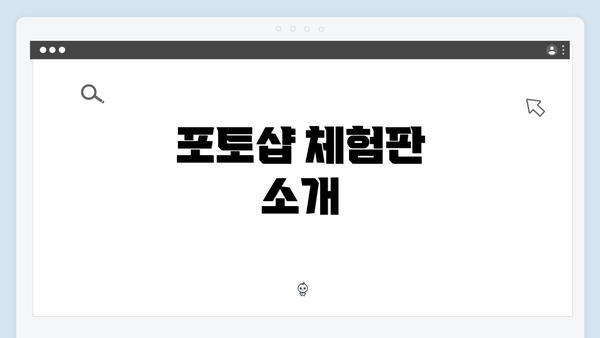
포토샵 체험판 소개
포토샵 체험판은 Adobe의 대표적인 이미지 편집 소프트웨어인 Adobe Photoshop의 기능을 제한된 시간 동안 무료로 이용해볼 수 있는 기회를 제공합니다. 이 소프트웨어는 전 세계적으로 가장 많이 사용되는 그래픽 디자인 도구 중 하나로, 이미지 편집, 합성, 그리고 그림을 그리는 데 있어 뛰어난 성능을 발휘합니다. 이 체험판을 통해 사용자들은 프로그램의 다양한 기능을 시험해볼 수 있으며, 자신의 필요에 맞는 유용한 도구를 발견할 수 있습니다.
체험판의 기간은 보통 7일이며, 이 기간 동안 모든 기능이 제한 없이 제공되므로 기초적인 작업부터 고급 기능까지 폭넓게 경험할 수 있습니다. 처음 포토샵을 접하는 사용자나 이미지 편집에 대한 기초 지식을 습득하고자 하는 이들에게 적합한 선택입니다. 체험판을 다운로드받기 위해서는 Adobe 공식 웹사이트에서 회원가입을 하고, 관련된 정보를 입력한 후 소프트웨어를 설치하면 됩니다.
체험판 설치 과정
포토샵 체험판을 설치하는 과정은 생각보다 간단해요. 하지만 조금의 주의가 필요하답니다. 이 과정에서 어떤 단계를 거치는지 차근차근 설명해 드릴게요.
1. Adobe 웹사이트 방문하기
가장 먼저 해야 할 일은 Adobe의 공식 웹사이트를 방문하는 것이에요. 검색창에 “Adobe 포토샵 체험판”이라고 입력하면 쉽게 찾을 수 있어요. 웹사이트에 들어가면 여러 제품들이 나올 텐데, 그 중에서 포토샵을 선택해 주세요.
2. 체험판 다운로드 선택
포토샵 페이지로 들어가면 “무료 체험” 또는 “체험판 다운로드” 버튼이 보일 거예요. 이 버튼을 클릭하면 원하는 운영 체제에 맞는 설치 파일을 다운로드할 수 있는 페이지로 이동해요.
- Windows 사용자는 Windows 버전 다운로드를 선택하고,
- Mac 사용자는 Mac 버전 다운로드를 선택하면 돼요.
체험판 다운로드 버튼을 클릭하면 설치 파일이 자동으로 다운로드되니 기다렸다가 다운로드가 완료되면 설치 파일을 찾아주세요.
3. 설치 파일 실행하기
다운로드가 완료되면 파일 위치로 가서 다운로드한 설치 파일을 더블 클릭해 주세요. 그러면 설치 마법사가 시작돼요. 이때 사용자 계정 컨트롤 창이 나타나면 “예”를 클릭해 다음 단계로 넘어가세요.
4. Adobe ID 로그인 및 가입
설치를 시작하기 위해서는 Adobe ID로 로그인해야 해요. 만약 Adobe ID가 없다면, “가입하기” 링크를 클릭해 새로운 계정을 만들어야 해요. 이메일 주소와 비밀번호를 입력한 후, 확인 이메일을 통해 계정을 활성화해 주세요.
- Adobe ID가 무엇인가요?
- Adobe 제품을 사용하기 위해 필요한 계정으로, 구독 관리나 다양한 서비스에 접근하는 데 필수적이에요.
5. 설정 및 설치 과정 진행하기
로그인 후에는 설치 과정을 따라가기만 하면 돼요. 설치 방법을 선택하고, 필요한 디렉토리를 선택한 후, “설치” 버튼을 클릭하면 설치가 시작돼요. 이 과정은 보통 몇 분 정도 소요되니 잠시 기다려 주세요.
설치가 완료되면 컴퓨터에서 포토샵을 찾을 수 있어요. 바탕화면 또는 시작 메뉴에서 아이콘을 클릭해 실행해보세요.
6. 첫 실행 및 업데이트 확인하기
포토샵을 처음 실행할 때에는 몇 가지 기본 설정을 해야 해요. 예를 들어, 초기화면에서 다양한 템플릿을 선택할 수 있는데, 처음 사용하시는 경우 “새 문서 만들기”를 클릭해 공백 문서를 선택해보세요.
그리고 처음 사용할 때는 소프트웨어가 최신 버전인지 확인하는 것도 잊지 마세요. “도움말” 메뉴에서 “업데이트 확인”을 선택하면 최신 버전으로 업데이트할 수 있어요.
체험판 설치 과정은 매우 간단하지만, 이 단계를 잘 따라야 원활하게 포토샵을 사용해 볼 수 있어요. 설치가 완료된 후에는 다양한 기능들을 마음껏 활용해 보세요!
이제 체험판 설치가 완료되면, 다음 단계로 넘어가 포토샵의 기본 작업을 시작해 볼까요?
기본 작업 시작하기
체험판을 설치한 후, 포토샵의 기본 작업을 빠르게 시작할 수 있어요. 여기서는 포토샵의 인터페이스를 이해하고, 첫 번째 프로젝트를 만드는 방법에 대해 알아보겠습니다.
1. 포토샵 인터페이스 이해하기
포토샵의 화면 구성은 크게 다음과 같이 나눌 수 있어요:
| 요소 | 설명 |
|---|---|
| 메뉴 바 | 파일, 편집, 이미지, 레이어 등 다양한 메뉴가 위치하고 있어요. |
| 툴 바 | 다양한 도구들이 모여있는 곳으로, 선택, 자르기, 브러쉬 등이 있어요. |
| 패널 | 레이어, 색상, 히스토리 등이 표시되는 패널들이에요. |
| 작업 영역 | 실제 그림이나 이미지 작업을 하는 공간이에요. |
포토샵의 기본 인터페이스를 이해하는 것이 매우 중요해요. 각 도구와 기능이 어디에 위치해 있는지 알고 있어야 편리하게 작업할 수 있어요.
2. 새로운 프로젝트 만들기
새로운 파일을 만드는 과정은 다음과 같아요:
- 파일 메뉴 클릭: 상단의 ‘파일’을 클릭해주세요.
- 새로 만들기 선택: ‘새로 만들기’를 선택하여 새 문서를 만듭니다.
- 문서 설정: 원하는 크기와 해상도, 배경색을 선택해요.
- 예를 들어, 웹용 이미지를 원한다면 해상도를 72dpi로 설정해요.
3. 이미지 불러오기 및 시작하기
기본 작업을 위해 이미지를 불러오는 과정은 이렇게 해요:
- 파일 메뉴 클릭: 다시 ‘파일’을 클릭해요.
- 열기 선택: ‘열기’를 선택하고 원하는 이미지를 선택해요.
- 이미지 위치 조정: 불러온 이미지를 작업 영역에 맞게 조정해요.
4. 기본 도구 사용법 배우기
일반적으로 자주 사용하는 도구들에 대해 알면 편리해요:
- 선택 도구: 특정 영역을 선택할 수 있어요.
- 자르기 도구: 이미지의 불필요한 부분을 잘라내요.
- 브러쉬 도구: 원하는 색상으로 직접 그림을 그릴 수 있어요.
요약
기본적인 작업을 시작하기 위해서는 포토샵의 인터페이스를 이해하고, 새로운 프로젝트를 만드는 방법을 알아야 해요. 이미지를 불러온 후, 다양한 도구들을 사용해볼 수 있어요.
기본 작업을 시작하면 포토샵의 매력을 처음으로 느낄 수 있어요.
이제 기본 작업을 시작할 준비가 되었으니, 창의력을 발휘해 보세요! 포토샵은 여러분이 원하는 거의 모든 것을 실현할 수 있는 도구니까요.
포토샵 기능 활용하기
포토샵 체험판을 사용하면서 다양한 기능을 활용할 수 있어요. 기본적인 이미지 편집에서부터 창의적인 디자인 작업까지, 포토샵은 여러분의 상상력을 끌어내줄 마법 같은 도구예요. 다음은 포토샵의 주요 기능을 활용하는 방법들입니다.
1. 레이어 이해하기
- 레이어는 포토샵의 핵심 기능 중 하나예요. 모든 작업이 레이어 위에서 이루어지므로, 이를 잘 이해하고 활용하는 것이 중요해요.
- 레이어를 추가하거나 삭제할 수 있으며, 각각의 레이어에서 독립적으로 작업할 수 있어요.
- 레이어의 투명도를 조절하거나 블렌딩 모드를 변경해 다양한 효과를 생성해보세요.
2. 선택 도구 사용하기
- 선택 도구를 이용해 필요한 부분만 골라내거나, 특정 영역에 색을 추가할 수 있어요.
- 직사각형 선택, 원형 선택, 올가미 도구 등을 활용해 보세요.
- 정교하게 선택한 후, 색상, 크기, 밝기 등을 조절해 최상의 이미지를 만들어보세요.
3. 색상 조절하기
- 이미지의 색상을 조정하여 더욱 생동감 있게 만들 수 있어요.
이미지 > 조정메뉴에서 레벨, 곡선, 색상 균형 등을 활용해 보세요.- 각각의 조정 도구가 어떻게 변화를 주는지 실험해보는 것도 좋답니다.
4. 필터 효과 적용하기
- 포토샵의 필터 메뉴를 통해 다양한 효과를 적용할 수 있어요.
- 흐림 효과, 텍스처 추가, 왜곡 효과 등을 사용해 개성 넘치는 이미지를 만들어보세요.
- 필터를 사용하기 전에 작업한 내용을 복제 레이어로 남겨두면 실수를 줄일 수 있어요.
5. 텍스트 추가 및 스타일링
- 이미지를 더욱 돋보이게 하기 위해 텍스트 도구를 사용해보세요.
- 글꼴, 크기, 색상 등을 조절해 나만의 스타일로 디자인해볼 수 있어요.
- 문자 윤곽선, 그림자 효과 등을 추가하여 텍스트를 더욱 매력적으로 만들어보세요.
6. 작업한 내용 저장하기
- 작업이 완료되면 꼭 파일을 저장해야 해요.
파일 > 저장또는다른 이름으로 저장메뉴를 통해 다양한 형식(JPEG, PNG, PSD 등)으로 저장할 수 있어요.- 포토샵 프로젝트를 저장할 때는 PSD 형식으로 저장해 나중에도 편집할 수 있도록 해주세요.
유용한 팁
- 단축키를 활용하면 작업 속도를 크게 개선할 수 있어요. 예를 들어, Ctrl + T는 변형 도구를 호출하는 단축키예요.
- 작업 전에 항상 레이어를 잠그는 것을 잊지 마세요. 실수를 줄이는 데 도움이 된답니다.
- 연습이 필요해요! 처음에는 다소 어려울 수 있지만, 자주 사용하다 보면 자연스럽게 익힐 수 있어요.
द기 포토샵 기능 활용하기 부분은 여러분의 창의력과 상상력을 키울 수 있는 좋은 기회예요. 다양한 기능을 통해 실력을 쌓아보세요. 이제 여러분의 디자인 세계로의 첫걸음을 내딛어보세요!
체험판 사용 후 다음 단계
포토샵 체험판을 사용해본 후에는 여러 가지 선택지를 고려할 수 있어요. 이 단계에서는 체험판 종료 후 어떤 방향으로 나아가야 할지, 그리고 추가적으로 어떤 자료가 필요한지를 안내드릴게요.
1. 정식 라이선스 구매하기
체험판을 통해 포토샵을 활용해보고 만족스러웠다면, 정식 라이선스를 구매하는 것이 다음 단계예요. 주의할 점은 체험판 기간이 끝나기 전에 라이선스를 구매해야 과거의 작업을 계속 이어나갈 수 있다는 점이죠.
- 구매 방법
- Adobe 공식 웹사이트 방문하기
- 다양한 요금제 중 선택하기 (정기 구독 / 일회성 구매)
- 필요한 경우 교육 할인이나 학생 할인 적용하기
2. 추가 학습 자료 활용하기
포토샵의 기능을 극대화하려면 지속적인 학습이 중요해요. 체험판 동안 기초적인 작업을 해봤다면, 이제는 더 고급 기능을 배워보는 것이 좋습니다.
-
온라인 강의 및 튜토리얼
- 유튜브 채널이나 웹사이트에서 무료 튜토리얼 찾아보기
- 유료 강의를 통해 전문가의 팁 배우기
-
서적 및 가이드북
- 포토샵 관련 서적을 통해 체계적으로 배우기
- 실습 사례를 통해 직접 해보는 연습하기
3. 포트폴리오 구축하기
체험판을 사용하며 만든 작업물을 정리해 포트폴리오를 만들면 도움이 되어요. 자신의 기술력을 보여주는 도구이므로, 다음 단계로 나아가는데 큰 역할을 하죠.
- 포트폴리오를 구성할 때 주의할 점
- 작업의 다양성을 보여줄 것
- 각 작업에 대한 간단한 설명 추가하기
- 고해상도의 이미지를 사용하여 품질 유지하기
4. 커뮤니티 참여하기
포토샵 사용자로서 다른 사람들과의 소통은 많은 도움이 돼요. 다양한 경험과 지식을 나누면서 더 나은 결과물을 낼 수 있거든요.
- 참여할 수 있는 커뮤니티
- 포토샵 관련 포럼이나 소셜 미디어 그룹 가입하기
- 오프라인 워크숍이나 세미나 참석하기
5. 다양한 프로젝트 시도하기
마지막으로, 실제 프로젝트를 통해 경험을 쌓는 것이 중요해요. 친구나 가족을 위해 디자인 작업을 해보거나, 자신의 블로그나 SNS를 위해 콘텐츠를 만들어보세요.
- 시도할 수 있는 프로젝트 예시
- 개인 브랜딩을 위한 로고 디자인
- SNS 포스팅을 위한 그래픽 작업
- 웹사이트 배너 디자인
체험판을 활용한 경험이 여러분의 창의력을 한층 더 끌어올릴 수 있도록 응원할게요! 여러분의 포토샵 여행이 훌륭한 결과로 이어지길 바랍니다.
이제는 체험판을 넘어, 포토샵의 세계를 더 깊이 들어가 보세요!
자주 묻는 질문 Q&A
Q1: 포토샵 체험판은 무엇인가요?
A1: 포토샵 체험판은 Adobe Photoshop의 기능을 제한된 시간 동안 무료로 이용해볼 수 있는 기회로, 보통 7일간 모든 기능을 체험할 수 있습니다.
Q2: 체험판 설치를 어떻게 하나요?
A2: Adobe 웹사이트를 방문하여 포토샵 체험판을 다운로드한 후, 설치 파일을 실행하고 Adobe ID로 로그인하면 설치가 완료됩니다.
Q3: 체험판 사용 후에는 어떤 선택지를 고려해야 하나요?
A3: 체험판 사용 후에는 정식 라이선스를 구매하거나 추가 학습 자료를 활용하여 포토샵의 기능을 더욱 익힐 수 있습니다.
이 콘텐츠는 저작권법의 보호를 받는 바, 무단 전재, 복사, 배포 등을 금합니다.